Web Analytics Integration é uma aplicação gratuita que permite ligar o seu microsoft SharePoint site público a serviços de análise web de terceiros, tais como Webtrends, Google Analytics, Adobe, e assim por diante. O benefício desta ligação é que você pode aproveitar as ricas funcionalidades de recolha e reporte de dados fornecidas por estes serviços sem ter que instalar ou manter o código do lado do servidor. A aplicação Web Analytics Integration está disponível na loja SharePoint para todos os subscritores licenciados SharePoint.
Nota: As informações sobre Sites Públicos do SharePoint Online neste artigo aplicam-se apenas se a sua organização tiver comprado o Microsoft 365 antes de 9 de março de 2015. Os clientes que atualmente utilizem esta funcionalidade irão continuar a ter acesso à mesma durante o período mínimo de dois anos após a data da transição, 9 de março de 2015. Os novos clientes que subscreveram o Microsoft 365 depois da data de transição referida não têm acesso a esta funcionalidade. Posteriormente, os clientes do Microsoft 365 têm acesso a ofertas de terceiros líderes do setor que lhes permitem ter um site público que fornece uma presença e uma solução online completa. Para obter mais informações sobre esta alteração, consulte Informações sobre as alterações à funcionalidade Sites Públicos do SharePoint Online no Microsoft 365.
Como funciona
Assim que descarregar a aplicação da loja SharePoint, ser-lhe-á pedido que confie nela. Este é um cenário típico que é necessário para todos os downloads de aplicações. Em seguida, irá adicionar o script de rastreio JavaScript ou HTML para ativar a visualização da página e visitar o rastreio. A aplicação garantirá que o script é injetado em todas as páginas que estão a ser servidas a partir do seu site público. O script de rastreio deve ser-lhe fornecido pelo seu serviço de análise de terceiros, juntamente com instruções sobre onde colocar o script - na secção Cabeça ou Corpo da página principal. Uma vez que o script esteja no lugar, todas as páginas do site herdarão o script da página principal e o seu serviço de análise web pode começar a recolher estatísticas do site.
Descarregue a aplicação da loja SharePoint
-
A partir de qualquer página no seu site público, clique em Definições

-
Na navegação de Lançamento Rápido no lado esquerdo da página, clique na SharePoint Store.
-
Em Categorias, clique em Websites virados para o público.
-
Clique na Integração de Análise Web.
-
CLIQUE EM ADD IT.
-
Se solicitado, siga os passos para iniciar sessão com a sua conta Microsoft.
-
Reveja as informações de permissões e clique em Trust It.
Será redirecionado para a página de Conteúdos do Site onde a sua nova aplicação está instalada. É aqui que vai sempre que quiser lançar a aplicação.
Permitir a integração de serviços de análise web
Antes de começar a usar a aplicação De Integração de Analytics da Web, tem primeiro de a capacitar. Ativar a aplicação para que, uma vez configurada, possa conectar-se com o serviço de análise web para facilitar a recolha de dados.
-
A partir de qualquer página no seu site público, clique em Definições

-
Clique no azulejo de integração da Web Analytics.
-
No lado direito do ecrã, clique em Ativação.
Desativar a integração de serviços de análise web
Pode desativar a aplicação De Integração de Analytics da Web a qualquer momento. Quando a aplicação for desativada, o código de rastreio JavaScript ou HTML deixará de ser injetado em todas as páginas do site público e não serão enviados mais dados de utilização para o seu fornecedor de serviços de análise.
-
A partir de qualquer página no seu site público, clique em Definições

-
Clique no azulejo de integração da Web Analytics.
-
No lado direito do ecrã, clique em Desativar.
Adicione o script de rastreio na aplicação De Integração de Analytics da Web
O script de rastreio é fornecido pelo seu serviço de análise web. Normalmente é encontrado no site da empresa e pode exigir um nome de utilizador e senha de acesso. Insira o roteiro seguindo estes passos:
-
A partir de qualquer página no seu site público, clique em Definições

-
Clique no azulejo de integração da Web Analytics.
-
Cole o script numa das três caixas (script de cabeça, script do corpo iniciar ou script de corpo final) como dirigido pelo seu serviço de análise web. Esta informação está provavelmente incluída no seu site. Por exemplo:
Copie e cole-o na sua página web, pouco antes do fecho </cabeça> tag*.
-
Clique em Guardar. Assim que guardar o script, a aplicação irá adicioná-lo a todas as páginas do seu site público. Também irá adicionar o script a quaisquer novas páginas que publicar no seu site.
Mapeamentos de propriedade de página
Se o seu fornecedor de serviços suportar metadados de página baseados em descrição de recursos (RDFa), pode adicionar mapeamentos de propriedade de página para metadados nas suas páginas. A adição destes metadados permite classificar conjuntos de páginas para que possa analisar dados para o conjunto e não individualmente. Por exemplo, pode configurar um mapeamento de propriedade de página para rastrear o número de impressões para todas as páginas do produto.
Adicionar novo mapeamento
-
A partir de qualquer página no seu site público, clique em Definições

-
Clique no azulejo de integração da Web Analytics.
-
Navegue na página de mapeamentos de propriedade da Página (a partir da página de injeções de script da página principal, clique aqui para configurar mapeamentos de propriedade de página).
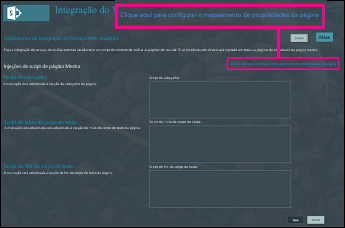
-
Clique em Adicionar novo mapeamento.
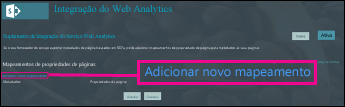
-
Nos Metadados, digite os dados para associar à propriedade da página. Por exemplo, se pretender rastrear cliques no número de telefone registado no seu site, introduzirá esse número de telefone.
-
Nas propriedades da Página, selecione a propriedade que pretende associar aos metadados. Para o exemplo do número de telefone, escolheria o WorkPhone.
-
Clique em Guardar.
Remover um mapeamento
-
A partir de qualquer página no seu site público, clique em Definições

-
Clique no azulejo de integração da Web Analytics.
-
Navegue na página de mapeamentos de propriedade da Página (a partir da página de injeções de script da página principal, clique aqui para configurar mapeamentos de propriedade de página).
-
Localizar a propriedade dos metadados que pretende remover e clicar em Remover.
-
Clique em Guardar.










